Можете користити скрипте и аутоматизацијурадње / радни токови за обављање свих врста ствари. Скриптирање је одличан начин да постигнете већину ствари и ако требате да покажете обавештење на радној површини, то је начин на који требате ићи. Открили смо како можете да прикажете обавештења о здравицама у оперативном систему Виндовс 10. Ако желите да прикажете обавештење на мацОС-у, скрипта ће обавити посао.
Прикажи обавештење на мацОС-у
Отворите СцриптЕдитор. Можете га потражити у центру пажње или га можете потражити у фасцикли Апликације или испробати Лаунцхпад.
Креирајте нови документ у СцриптЕдитор-у и унесите следеће.
display notification "Notification message" with title "Title of notification"

Сачувајте га као апликацију и моћи ћете да га покренете. Када се покрене, приказат ће обавијест као и друге апликације на мацОС-у.
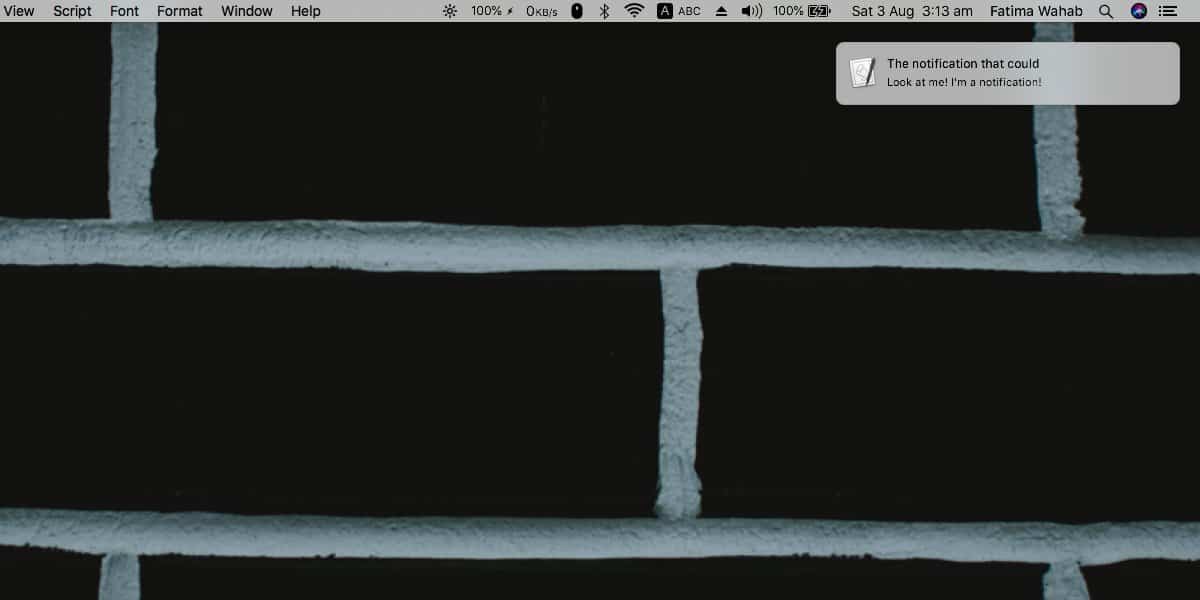
Ово обавештење ће, наравно, имати стандардну икону скрипте која није нимало привлачна. Ако ништа друго, не дозвољава вам да визуелно кажете коју нотификацију видите.
Можете да промените икону за скрипту, али не и заапликација СцриптЕдитор Проверите да ли је скрипта сачувана као апликација. Дођите до мапе у коју сте сачували ову апликацију за скрипте. Кликните десним тастером миша и изаберите Прикажи садржај пакета у контекстном менију.
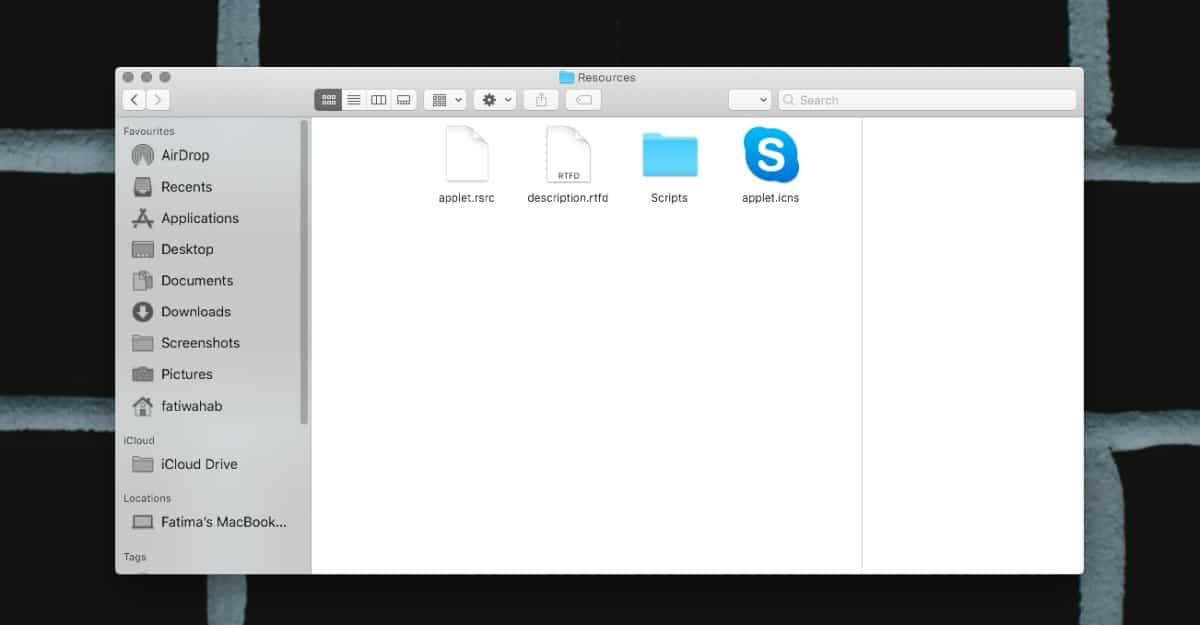
У фасцикли која се отвори идите наСадржај> Ресурси. На овој локацији видећете датотеку која се зове апплет.ицнс. Ово је датотека икона коју морате заменити. Напријед и пронађите икону коју ћете користити за нотификацију. Померите га у ову мапу и преименујте у „апплет.ицнс“. Подразумева се да ће оригиналну датотеку морати заменити. Затворите фолдер и покрените апликацију.
Обавештење ће се појавити уз нову икону коју сте поставили. Неће променити икону која се користи за остале скрипте.
Горња скрипта је основна. Обавештење ће имати наслов и поруку, али можете додати и поднаслов додавањем следећег на крају.
subtitle "subtitle"
Обавијести на мацОС-у такође репродуцирају аудио упозорење. Подразумевано ће користити подразумевани звук обавештења, али можете одредити коју нотификацију требате користити додавањем следећег на крају. Замените „звучно име“ са именом звука.
sound name "Sound Name"
Звучно име / датотека мора бити оно које је већ присутно на једној од следећих локација;
~/Library/Sounds
или
/System/Library/Sounds
То су све промене које можете да унесете у приказано обавештење.












Коментари